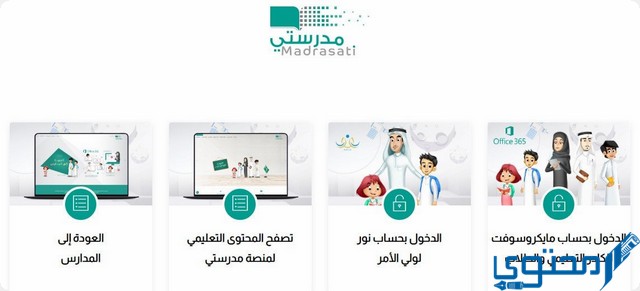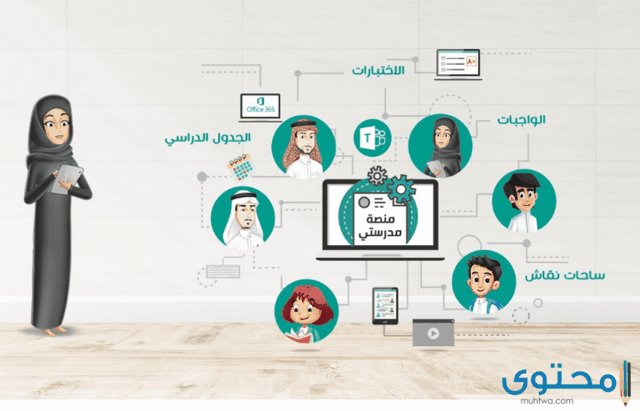دخول رابط منصة مدرستي للتعليم عن بعد Madrasati
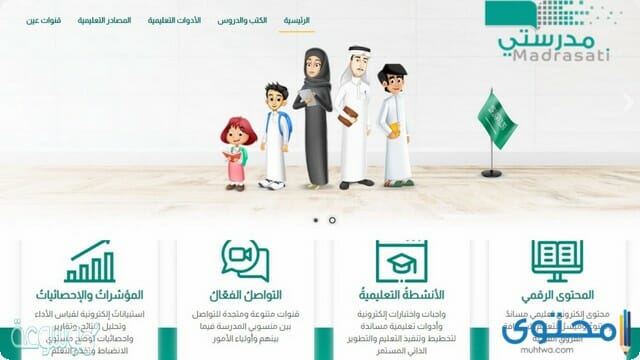
تعتبر منصة مدرستي أحد المنصات التعليمية الهامة التي اتجهت الحكومة السعودية لإطلاقها من أجل تسهيل عملية الدراسة والتعلم أمام الطلاب وتيسير مهمة حصولهم على المعلومات بشكل إلكتروني بمجرد تسجيل الدخول على المنصة مما يساهم في التخفيف من تجمع الطلاب في المدارس ويحد من انتشار وتفشي فيروس كورونا، وسوف نعرض لكم متابعينا فيما يلي رابط منصة مدرستي للتعليم عن بعد
رابط منصة مدرستي 1446
حتى يتمكن كل من الطلاب والمعلمين وكذلك أولياء الأمور من الدخول على منصة مدرستي يتطلب الأمر التوجه إلى الصفحة الرسمية للمنصة ومن ثم إتباع الخطوات التالية بالترتيب:
- الذهاب إلى الواجهة الرئيسية عبر: schools.madrasati.sa
- الضغط على أيقونة تسجيل الدخول على حسب الفئة الخاصة بالمستخدم.
- تعبئة البيانات الخاصة بتسجيل الدخول والتي تتضمن “ اسم المستخدم، كلمة المرور ” في الحقول المخصصة لها.
- الضغط على الخيار ” تسجيل الدخول “.
تسجيل الدخول منصة مدرستي للمعلمين والطلاب
يتعين على كلٍ من الطلاب والمعلمين اتباع الخطوات التالية من أجل إتمام عملية تسجيل الدخول على منصة مدرستي بنجاح وهي كالتالي:
- التوجه مباشرة إلى منصة مدرستي
- الضغط على الخيار “ تسجيل الدخول “ من خلال حساب مايكروسوفت.
- إدخال اسم المستخدم في الحقل المخصص له ومن ثم الضغط على أيقونة ” التالي “.
- تعبئة الحقل الخاص بكلمة المرور بشكل صحيح.
- الضغط على الخيار ” تسجيل الدخول “.
منصة مدرستي تسجيل الدخول للمدير وولي الأمر
من الجدير بالذكر أنه يمكن لكل من المدير وولي الأمر الدخول على منصة مدرستي بمنتهى السهولة وذلك من خلال اتباع الخطوات التالية:
- الدخول على الرابط مباشرةً: schools.madrasati.sa
- الضغط على أيقونة “ تسجيل الدخول ” من خلال حساب نور الخاص بالمستخدم.
- إدخال اسم المستخدم المسجل على منصة نظام نور التعليمي.
- تدوين كلمة المرور في الحقل المخصص لها ومن ثم الضغط على الخيار “ إجراء التحقق “.
- النقر على الخيار ” تسجيل الدخول “.
تسجيل الدخول لمنصة مدرستي مايكروسوفت
يمكن أيضًا تسجيل الدخول على منصة مدرستي من خلال حساب مايكروسوفت لأطفال روضتي من خلال القيام بالخطوات التالية:
- الدخول على منصة مدرستي مباشرة عبر: schools.madrasati.sa
- الضغط على أيقونة “تسجيل الدخول لأطفال روضتي.
- تعبئة البيانات الخاصة بتسجيل الدخول على المنصة في الحقول الصحيحة لها والتي تتمثل في اسم المستخدم، كلمة المرور .
- الضغط على أيقونة ” التالي “.
- النقر على الخيار تسجيل الدخول.
خطوات التسجيل في منصة مدرستي طالب جديد
يمكن إنشاء حساب للطالب الجديد على منصة مدرستي من خلال المنصة الأشهر بالمملكة العربية السعودية توكلنا وذلك من خلال اتباع الخطوات التالية:
- في البداية لابد من تحميل ” تطبيق توكلنا ” عبر: ta.sdaia.gov.sa
- الضغط على أيقونة تسجيل الدخول في حالة كان المستخدم يمتلك حساب على توكلنا أو الضغط على المربع إنشاء حساب جديد في حال كانت أول مرة.
- النقر على قائمة خدمات المنسدلة على الصفحة الرئيسية للمنصة.
- الضغط على أيقونة “ خدمات التعليم “.
- الضغط على خدمة ” بيانات منصة مدرستي “.
- النقر على الخيار الطالب ومن ثم الضغط على أيقونة إرسال من أجل استكمال عملية التسجيل بنجاح.
اقرأ أيضاً: رابط منصة مدرستي جدولي
كيف أسوي حساب جديد في منصة مدرستي بدون توكلنا
من الجدير بالذكر أنه يمكن الدخول على منصة مدرستي وإنشاء حساب جديد عليها بدون منصة توكلنا وذلك من خلال اتباع الخطوات التالية:
- الدخول مباشرة على بوابة العودة إلى المدارس عبر: backtoschool.sar
- النقر على أيقونة تسجيل الدخول من على القائمة الموجودة على الصفحة الرئيسية.
- إدخال رقم الهوية الوطنية الخاصة بالمستخدم في الحقل المخصص لها.
- إدخال رقم الهاتف المحمول للمستخدم في المكان المخصص له.
- الضغط على المربع “ أنا لست روبوت “.
- النقر على أيقونة ” تحقق ” ومن ثم إدخال رمز التحقق المرئي في المكان المخصص له.
- الضغط على أيقونة ” التحقق ” حتى تنتهي عملية التسجيل بنجاح.
منصة مدرستي الواجبات وطريقة حلها
وفي إطار الحديث حول منصة مدرستي الصفحة الرئيسية لقد أتاحت منصة مدرستي للتعليم عن بُعد خدمة حل الواجبات المدرسية على المنصة وذلك من خلال اتباع الخطوات التالية:
- الدخول مباشرة على ” منصة مدرستي ” الإلكترونية عبر: schools.madrasati.sa
- النقر على الخيار الواجبات المدرسية من على يمين القائمة الرئيسية.
- يتعين على الطالب استخدام ” أدوات التصفية ” للعثور على الواجب المطلوب حله.
- النقر على الخيار ” حل الواجب ” وذلك بعد الاطلاع على جميع التفاصيل.
- استكمال متابعة التوجيهات من على المنصة حتى الانتهاء من عملية حل الواجب.
- النقر أيقونة إظهار النتيجة لتقديم الواجب.
اقرأ أيضاً: طريقة التسجيل على منصة مدرستي التعليمية
الدعم الفني لمنصة مدرستي
وفي سياق الحديث حول منصة مدرستي الصفحة الرئيسية قد يحتاج بعض مستخدمي منصة مدرستي للدعم الفني وذلك في حال واجهتهم بعض المشكلات على المنصة حيث يمكن الوصول لتلك الخدمة من خلال اتباع الخطوات التالية:
- الدخول على بوابة “ العودة إلى المدارس :
- النقر على أيقونة الدعم الفني والموجودة على الشريط العلوي للصفحة.
- الضغط على الخيار إضافة ذو اللون الأخضر.
- إدخال رقم الهوية الوطنية الخاصة بالمستخدم أو رقم الإقامة في حالة كان المستفيد من المقيمين بالمملكة العربية السعودية.
- كتابة رقم الهاتف المحمول الخاص بالمستخدم في الحقل المخصص له.
- النقر على أيقونة “ إجراء التحقق “.
- على المستخدم التأكد من كافة المعلومات المدخلة ومن ثم النقر على أيقونة ” التالي “.
- تعبئة البيانات المطلوبة بشكل صحيح.
- كتابة رسالة الدعم المطلوب الحصول عليه.
- رفع المستندات والمرفقات المطلوبة على المنصة ومن ثم الضغط على أيقونة ” إرسال “.
- على المستخدم الانتظار حتى يتم التواصل معه والحصول على الدعم المطلوب.
اقرأ أيضاً: شرح منصة مدرستي التسجيل في منصة مدرستي عن بعد
خدمات منصة مدرستي
هناك الكثير من الخدمات التي توفرها منصة مدرستي إلى الطلاب في المملكة حتى تسهل عليهم العملية الدراسية، وذلك ما علمناه خلال البحث عن رابط مدرستي تسجيل دخول schools.madrasati.sa، ومنها ما يلي:
| التخطيط الإلكتروني للمعلمين. |
| منظومة التقارير والمؤشرات. |
| خدمة الواجبات الإلكترونية. |
| غرف المعلمين من أجل إجراء المناقشات. |
| المسارات التعليمية المختلفة. |
| الاختبارات الإلكترونية المختلفة. |
| خدمة البريد الإلكتروني. |
| إدخال الاستبيانات الإلكترونية المختلفة. |
طريقة التحضير في منصة مدرستي
في سياق الحديث حول منصة مدرستي الصفحة الرئيسية يعتبر أمر تحضير الدروس على منصة مدرستي للمدرسين بالمملكة من أهم الأمور لهم وذلك لأن مدير المدرسة يقوم بمتابعة جميع المعلمين على المنصة، يمكن القيام بتحضير الدروس على المنصة من خلال اتباع الخطوات التالية:
- في البداية لابد من تسجيل الدخول إلى اللوحة الخاصة بالمعلم
- الضغط على أيقونة ” الجدول المدرسي “.
- النقر على الموعد الخاص بالدرس في الجدول.
- النقر على أيقونة “ إعداد الدرس الأن “
- تحديد مسار الدرس ومن ثم إدخاله في المربعات الثلاث.
- تحديد وقت الحصة.
تحديد نوع الدرس سواء كان:
- افتراضي.
- افتراضي بحضور الطلاب وفيه يتم إشعار الطلاب بموعد الدرس من خلال رسالة بريدية تتضمن الرابط الإلكتروني للدرس.
- درس افتراضي بدون حضور الطلاب.
- تتم إضافة درجة الدرس داخل سجل الدرجات.
- النقر على أيقونة ” التالي “.
- حتى يتمكن المعلم من إضافة واجب عليه النقر على أيقونة ” اختيار واجب من بنك الواجبات ” المتاح على المنصة.
- النقر على أيقونة “ إضافة إثراء ” وذلك في حالة الرغبة في إضافة إثراءات.
- النقر على أيقونة ” حفظ وإنهاء “.
طريقة إعداد درس افتراضي على تيمز
وفرت وزارة التعليم دليل إرشادي للمعلمين على منصة مدرستي ضمن الخدمات التي تقدمها للمعلمين، حيث يمكن تحضير ذلك الدرس من خلال الخطوات التالية:
- في البداية لابد من تسجيل الدخول على: schools.madrasati.sa
- ومن ثم الدخول على لوحة المعلم.
- النقر على أيقونة ” جدولي ” من على القائمة الجانبية لواجهة المنصة.
- اختيار الحصة من على الجدول.
- القيام بإعداد الدرس.
- تحديد المسار الخاص بالدرس والخيارات مع تحديد الحصة الافتراضية.
- القيام بإعداد الحصة الافتراضية مع ضرورة إضافة الإثراءان عليها لتنويع المصادر.
- على المعلم أن يتواجد قبل موعد بداية الحصة.
- إرسال رابط الدرس الافتراضي لجميع الطلاب من خلال الواتساب أو في رسالة بريدية.
- يقوم الطالب بالدخول على الرابط في الموعد ومتابعة الدرس عبر تطبيق تيمز.
تسجيل الطلاب في منصة مدرستي عبر قائد المدرسة
في حال واجه الطالب أو ولي الأمر مشكلة تسجيل الطلاب على منصة مدرستي يمكنهم التواصل مع إدارة المدرسة والتي تقوم بدورها على تفعيل البيانات الخاصة بحساب الطالب على المنصة وذلك من خلال قائد المدرسة أو مدير المدرسة وذلك من خلال اتباع الخطوات التالية:
- يقوم قائد المدرسة بالدخول إلى الحساب الخاص
- النقر على أيقونة “ إدارة الطلاب “.
- الضغط على الخيار إدارة بيانات الطلاب من على القائمة الفرعية للمنصة.
- النقر على الخيار تعديل بيانات الطلاب من على علامة القلم.
- النقر على أيقونة عرض كلمة المرور الافتراضية.
- يقوم الموقع بعد ذلك بإرسال رسالة نصية إلى الهاتف المحمول الخاص بولي أمر الطالب يحتوي على اسم المستخدم وكلمة المرور أيضًا.
- وعليه يتمكن الطالب من الدخول على منصة مدرستي للتعليم عن بُعد من خلال إدخال اسم المستخدم وكلمة المرور المرسلة إلى الهاتف المحمول الخاص بولي الأمر عبر حساب مايكروسوفت.
إعادة تعيين كلمة المرور في منصة مدرستي
في حالة نسيان كلمة المرور الخاصة بحساب الطالب على منصة مدرستي يمكن إعادة تعيينها مرة أخرى بمنتهى البساطة وذلك من خلال اتباع الخطوات التالية:
- الدخول أولًا على “ منصة مدرستي
- الضغط على أيقونة الدخول بحساب مايكروسوفت للكادر التعليمي والطلاب.
- تعبئة البيانات الخاصة بتسجيل الدخول والتي تتمثل في اسم المستخدم.
- الضغط على أيقونة ” التالي “.
- الضغط على المربع نسيت كلمة المرور الخاصة بي.
- إدخال اسم المستخدم مرة أخرى في الحقل المخصص لها.
- إدخال رمز التحقق المرئي.
- الضغط على أيقونة التالي .
- يمكن للمستخدم تحديد الطريقة المناسبة لاستعادة كلمة المرور الخاصة به سواء من خلال الهاتف المحمول أو غيره.
- يتم إرسال كود أو رمز إلى الهاتف المحمول الخاص بالمستخدم في رسالة نصية يتم إدخال في المربع الخاص به ومن ثم يمكن تعيين كلمة مرور جديدة.
تعليمات تسجيل الدخول في منصة مدرستي
استكمالاً لحديثنا حول منصة مدرستي الصفحة الرئيسية أعلنت وزارة التعليم بالمملكة العربية أن هناك مجموعة من التعليمات التي يجب على المستخدم التعرف عليها عند التسجيل على منصة مدرستي الصفحة الرئيسية والتي تتضمن ما يلي:
- يمكن للطلاب أو المعلمين الدخول على المنصة من خلال استخدام كلمة المرور الخاصة بحساب توكلنا وذلك لطلاب المرحلة التمهيدية.
- لا يمكن للمستخدم الدخول إلى منصة مدرستي لاستخدام كلمة المرور لتطبيق توكلنا في حالة قام بتغييرها.
- كما يمكن استعادة كلمة المرور من خلال الاستعانة بحساب المستخدم على ” مايكروسوفت “.
- في حالة عدم تذكر المستخدم كلمة المرور أو عدم القدرة على إنشاء حساب على منصة مدرستي يمكنه الاستعانة بقائد المدرسة لإعادة تعيينها.